- 系统
- 教程
- 软件
- 安卓
时间:2020-08-06 来源:u小马 访问:次
Win10系统如何启动Task Scheduler进程?Task Scheduler进程是指任务计划进程,我们可以通过它来安排任务时间,但是要想正常使用,就要先启动Task Scheduler进程才可以,那么Win10怎么启动Task Scheduler进程呢?所以接下来呢小编就来为大家介绍一下Win10系统启动Task Scheduler进程的具体方法,希望大家会喜欢。
Win10系统启动Task Scheduler进程的方法:
1、首先通过快捷键【Win+R】打开运行功能,然后输入【regedit】对于注册编辑器进行打开。
2、然后在打开的注册表编辑器左侧依次展开:HKEY_LOCAL_MACHINESYSTEMCurrentControlSetservicesSchedule;
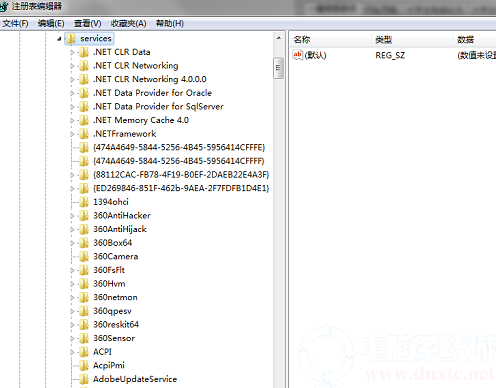
3、然后在窗口的右侧对于【start】进行双击打开,并且将数值改为2点击确定。
4、如果修改后没有效果,你可以将电脑进行重新启动,进入安全模式在进行修改操作。同时,要确保系统中“Remote Procedure Call (RPC)”和“WINDOWS EVENTS LOG”两项服务正常启动。
以上介绍的内容就是关于Win10系统启动Task Scheduler进程的解决方法,不知道大家学会了没有,如果你也遇到了这样的问题的话可以按照小编的方法自己尝试一下,希望可以帮助大家解决问题,谢谢!!想要了解更多的Windows10技巧请关注Win10镜像官网~~~





